「游ゴシック」では、「標準字形」ではなく、「異体字」が表示される場合があります。
「Windows 10 バージョン 1909」 では、修正されていました。
Windows10 のバージョンごとの検証情報とバージョンの確認方法
-
この記事は、2018年12月16日に投稿され、2020年2月12日に最新の更新がされています。
-
この記事で書かれている「游ゴシック/游明朝」フォントに関する情報は、Windows10に搭載されているものを使用して検証されています。
-
この記事の内容は、2019年9月に提供開始された
Windows 10, version 1909
によって検証・更新されています。 -
この記事の内容は、2018年10月に提供開始された
Windows 10 October 2018 Update(Windows 10, version 1809)
によって検証されています。なお、2019年5月に提供開始された
Windows 10 May 2019 Update(Windows 10, version 1903)
による検証は、2019年6月8日現在、できていません。 -
ヒラギノフォントに関する記事は市販のパッケージ商品、Notoフォントに関する記事は2018年12月時点で無料ダウンロードしたものを使用しています。
この「齋」の字は、日本ではかなりポピュラーな名字である
「さいとう」さんの「さい」の字のバリエーションの一つで、
「斉藤」「斎藤」「齋藤」...いろんな「さい」の字がありますが、
「Y」の「齋」は、略字である「斎」の元の字形らしいです。
「了」の「齋󠄁」は、「標準字形」とされる「Y」の「齋」の、「異体字」に当たります。
名前の漢字を間違えることは、先方に対して大変失礼に当たりますので、
「游ゴシック」を使用する場合には、注意が必要です。
探せば、他にもあるかもしれません。
ちなみに、「齋」の文字コードは、
Unicode: U+9F4B
JIS第2水準
シフトJIS: E256
面区点コード: 1-67-23
です。
2.「了」型の齋󠄁を表示・利用する方法
2-1. IVS(異体字シーケンス=Ideographic Variation Sequence)
「了」の齋󠄁を表示する方法に、「IVS」があります。
2-2. 異体字の選択
2-2-1. ヒラギノ角ゴシックProN
次の画像は、「IVS」に対応している「ATOK2017」による、「ヒラギノ角ゴシックProN」フォントの「齋」の文字選択の画面です。「Y」の齋と、「了」の齋󠄁が候補になっています。
(注)事前に設定が必要です。→(IVS辞書を利用する(JUSTSYSTEMS))
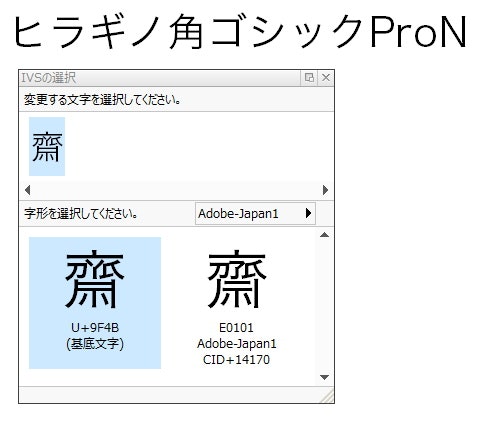
(※ MS-IME を使う方法は、後ろの方で紹介します。)
上の画面は、「ATOK2017」で「さい」の変換候補「齋」を選択し、未確定の状態の時に「HOME」キーを押すと出てきます。
ここで、「了」の齋󠄁の方を選択すると、Word・一太郎・メモ帳などの対応アプリで表示され、確定すればそのまま利用することができます。もちろん、印刷することもできます。
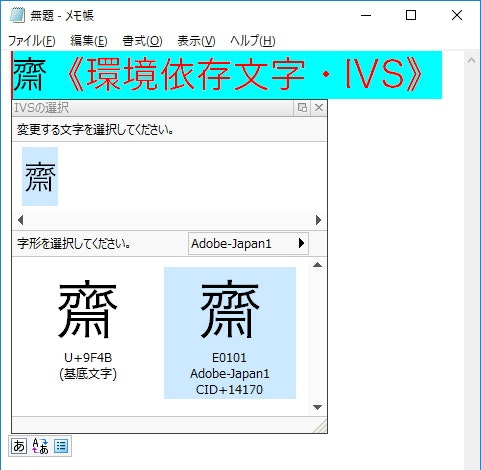
「ヒラギノ角ゴシックProN」フォント(IVS対応のもの=Ver.8.10以降)は、Mac OS X Ver.10.7以降には搭載されているらしいですが、残念ながらWindowsには無く、別に購入しなければ使うことはできません。iPhoneに関しては、私は確認できませんのでここでは触れません。(ヒラギノフォントとMac OS Xのバージョン相関表(SCREEN))
※なお、「ヒラギノ角ゴシックPro」(Nが無い=Ver.7.11)フォントでは、「齋」の選択候補は表示されませんでした。「ヒラギノ角ゴシックStdN」フォントでも同様でした。
2-2-2. Noto Sans
次の画像は、**無料でダウンロードできる「Noto Sans」**フォントです。
Android 6以降のデフォルトフォントです。
ゴシック体ですが、明朝体の「Noto serif」フォントも無料ダウンロードできます。
「ヒラギノ角ゴシックProN」と同じく、「Y」の齋と、「了」の齋󠄁を選択して利用できます。
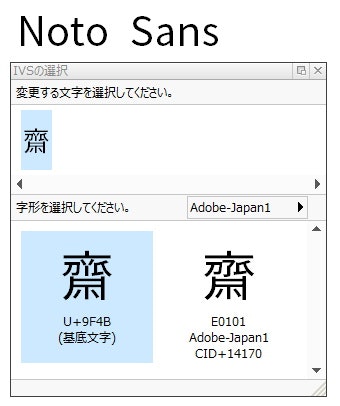
2-2-3. IPAmj明朝
次は、こちらも**無料でダウンロードできる「IPAmj明朝」**フォントです。
こちらは明朝体のみです。
先の2つのフォントと違って、4種類の異体字が収録されています。
私には、左の2つの違いはわかりません。右の2つの違いは、「間違い探し」レベルです。
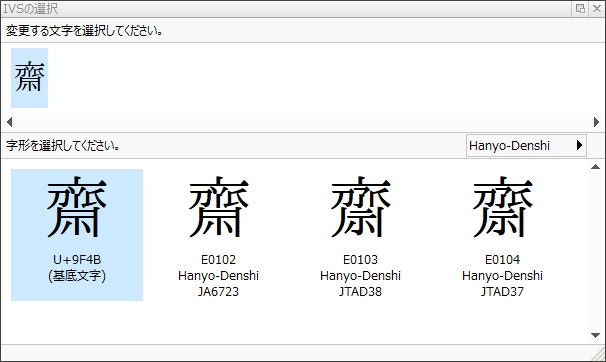
2-2-4. 游ゴシック/游明朝
「游ゴシック」で「Y」の齋を表示させることはできません。
また、「游明朝」で「了」の齋󠄁を表示させることもできません。
次の画像は、「游ゴシック」と「游明朝」です。どちらも「IVS対応フォント」で、候補は2つずつ表示されていますが、「游ゴシック」はどちらも「了」型、「游明朝」はどちらも「Y」型と、同じ字形になっているので、どちらを選択しても字形は変えられません。
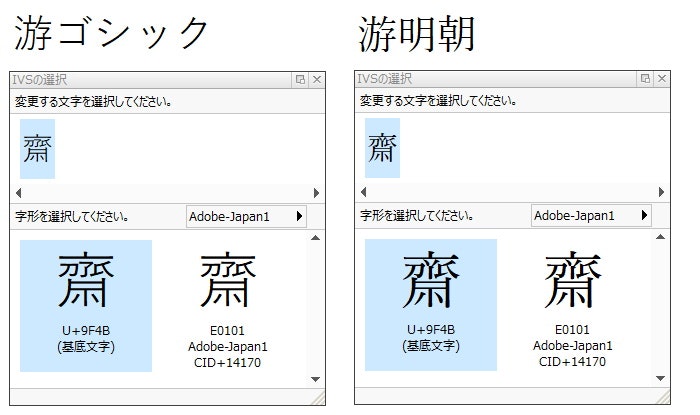
2-2-5. メイリオ
「メイリオ」はIVS対応フォントですが、「齋」の選択候補はありません。
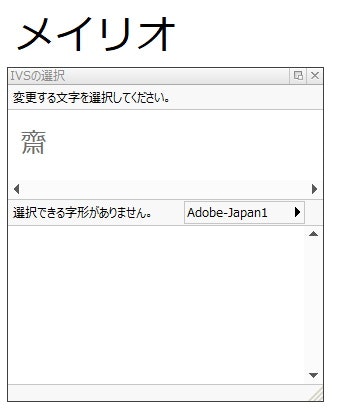
しかし、JIS2004の例示字形変更前のJIS90字形を選択・利用することはできます。
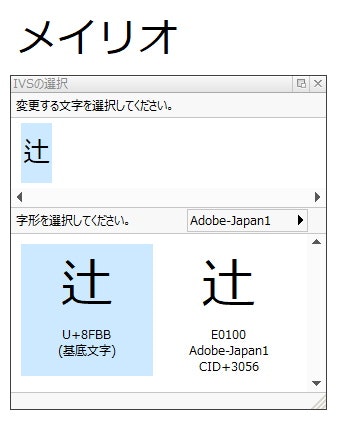
3.「IVS」とは
「IVS」とは、ユニコードで単一の文字コードを割り当てられていない「異体字」を区別して使い分ける仕組みです。(IVD/IVSとは(IPA))(IVSとは(fontnavi))
3-1. 「IVS」を利用するには
「IVS」を利用するには、「IVS対応フォント」と、「IVS対応アプリ」、「IVS対応OS」が必要です。
「IVS対応フォント」には、「ヒラギノ ProN」、「モリサワフォント Pr6」、「游書体ライブラリー Pr6N」、「IPAmj明朝」などがあります。
「IVS対応アプリ」には、オフィス系では「Apple iWork」、「Microsoft Office」、「一太郎2014 徹」以降など、
ブラウザでは、「IE 10」以降、「Firefox 4」以降、「Chrome 14」以降、「Safari 5.1.9」以降などがあります。(IVS対応情報(IPA))
「IVS対応OS」は、「Windows7以降、MacOS X 10.7以降」と書いているサイトがあります。(IVSフォント利用ライブラリー(イースト))
なお、Windows 10 パソコン、Android 6.0.1 スマートフォンでも利用できることが確認できました。
Windows VISTA, Windows 7 では、「Microsoft Office 2007, 2010」を「IVS」に対応させる「アドイン」(無償)をダウンロード・インストールする必要があるようです。
(Windows 8 の IVS 対応と IVS Add-in for Microsoft Office(Microsoft))
「Windows 10 + Word 2010」の場合は、「アドイン」無しでIVSが利用できました。
ちなみに、このページを見ている方で、条件がそろった方は、この→「齋󠄁」の字が「了」型の齋として表示されていると思います。
3-2. 異体字の収録数の目安(Adobe-Japan1)
各フォントの一つ一つの字形について、表示できるかどうかは、購入前はメーカーに問い合わせないとわかりませんが、どれくらいの異体字を収録しているかの目安は、「Adobe-Japan1」のどのバージョンに対応しているかで判断できるかもしれません。
JIS規格第1水準~第2水準漢字(JIS90)全体で、6,355字、
JIS規格第1水準~第4水準漢字(JIS2004)全体で、10,050字(JIS漢字コード(Wikipedia))あるそうですが、それらの字数に対して、
「Adobe-Japan1-3」規格で約7千漢字、
「Adobe-Japan1-4」規格で約9千漢字、
「Adobe-Japan1-5」規格で約1万3千漢字、
「Adobe-Japan1-6」規格で約1万5千漢字(Adobe-Japan1規格(fontnavi))だそうなので、「JIS規格」の漢字数との違いなどが一つの目安になりそうです。
ちなみに、先の「IVS文字選択」画面で、「了」の齋󠄁のところに「CID+14170」という記号が表示されていました。Adobeの資料(Adobe-Japan1-6(Adobe)P.1 & P.3)によると、「CID+14170」が含まれるのは「Adobe-Japan1-4」以上らしいので、それ以上の規格に準拠していれば「了」の齋󠄁が表示されるはずです。
Adobeの資料(Adobe-Japan1-6(Adobe)P.41)を「Adobe Acrobat Reader DC」で開くとありました!
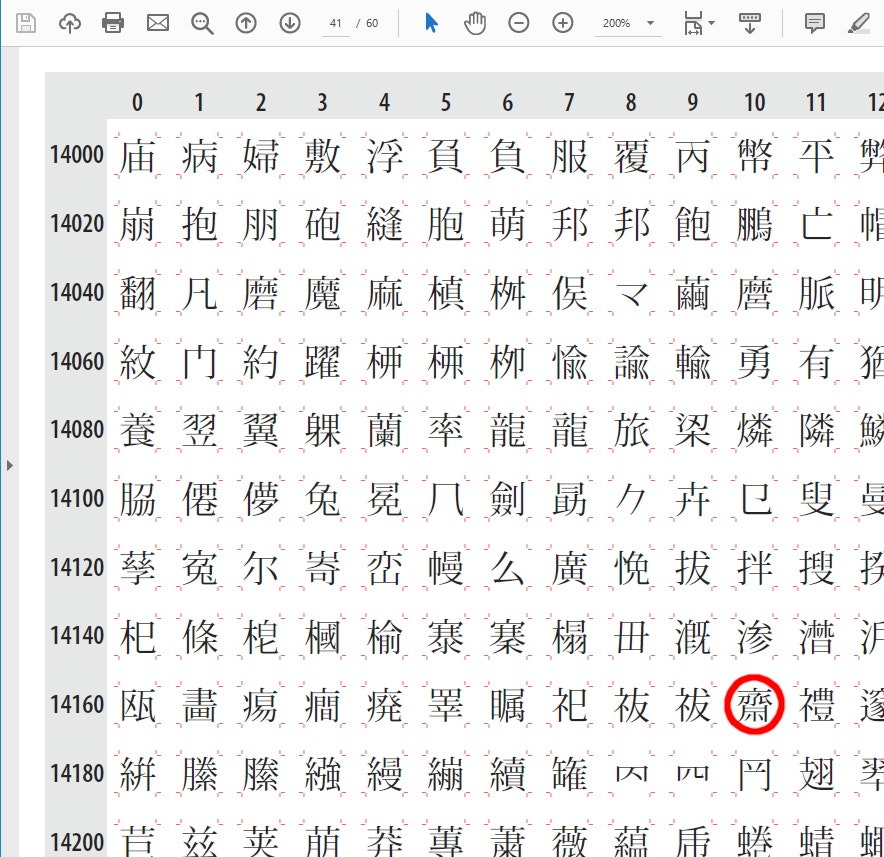
「14170」の場所に、「了」の齋󠄁が載っていました!
さらに、Adobeの資料(Adobe-Japan1-6(Adobe)P.24)を「Adobe Acrobat Reader DC」で探すと.....「5898」の場所に、「Y」の齋もありました!

しかし、「游ゴシック・游明朝」は「Adobe-Japan1-6」準拠(OS搭載の游書体(字游工房))をうたっているので、本来なら「了」の齋󠄁も「Y」の齋も、両方を表示できなければならないはずですが、どちらか一方しか表示できないということは、「Adobe-Japan1-6」規格に違反していると思うのですが...。
※「ヒラギノ角ゴPro」(Nが無い=Ver.7.11)フォントも、公式には「Adobe-Japan1-5」準拠(ヒラギノフォントとMac OS Xのバージョン相関表(SCREEN))とのことですが、こちらは「齋」の候補が表示されません。IVS未対応とのことで、「了」の齋󠄁を使えるかどうかは不明です。
また、「IPAmj明朝」フォントは、「Adobe-Japan1」規格ではない規格で、人名・地名のための約6万字を収録しているそうです。(「IPAmj明朝」フォント(IPA))
4.「MS-IME」で「IVS」を利用する方法
「MS-IME」を使って「了」の齋󠄁を表示する方法は少々面倒です。
(参考)IMEパッドでUnicodeの異体字セレクタを利用する(睡人亭)
ここでは、windows 10 に付属の「MS-IME」を使って説明します。
①まず、メモ帳などで「IVS」対応のフォントをあらかじめ指定しておき、
「Y」の齋を選択し、いったん確定させます。
(「MS-IME」の候補には、「了」の齋󠄁は出てきません。)
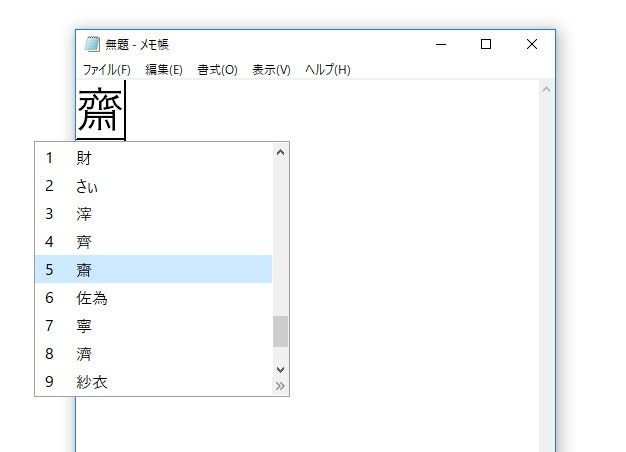
②次に、「タスクバー」から「あ」を右クリックし、「IMEパッド」を呼び出します。
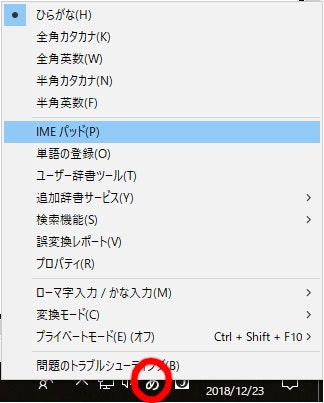
③そして、下の画像の赤印のところを、左から順にクリックします。
すると、メモ帳に「謎の記号」が出現します。
(「Meiryo UI」となっているところを変更しても、正確な字形は表示されませんでした。)
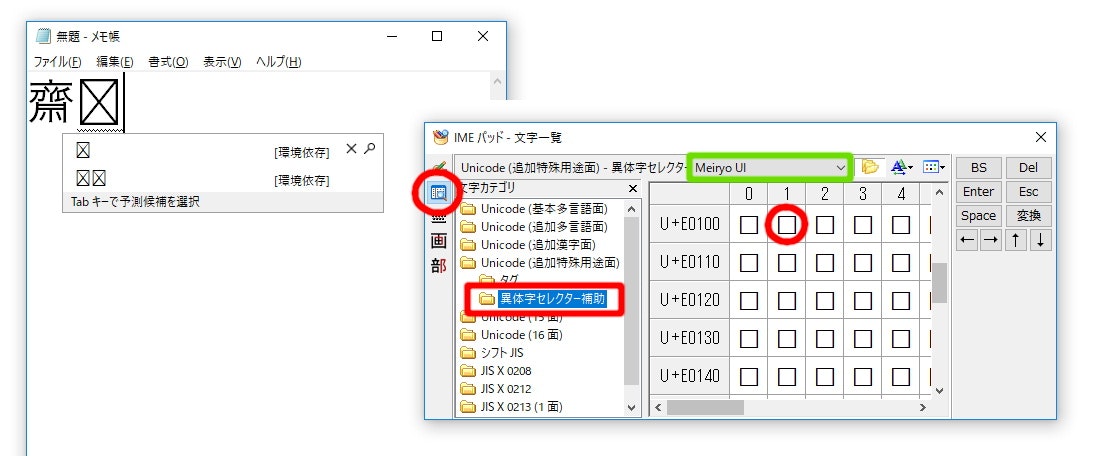
④最後に、「Enter」キーを押して確定させると、「Y」の齋が、「了」の齋󠄁に変換されます。
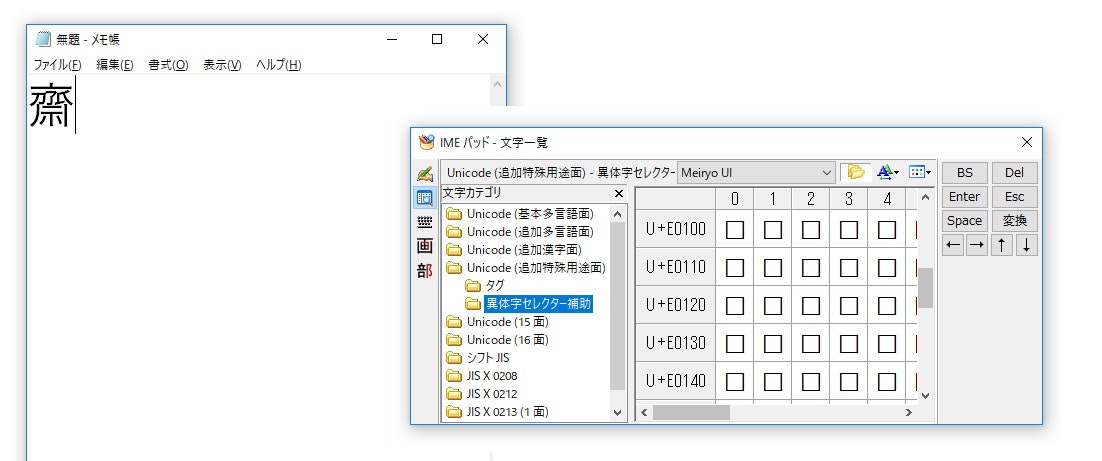
この方法の欠点は、どのセレクターコードを選択すればどの字形になるかを事前に知っていないと、使いにくいことです。
(注意)「IPAmj明朝」フォントを利用する場合は注意が必要です。
「IPAmj明朝」フォントは、「ヒラギノ」や「Noto Sans」のような「Adobe-Japan1 コレクション(文字セット)」ではなく、「Hanyo-Denshi コレクション(文字セット)」を採用しているので、「異体字セレクター」のコードが異なるのです。
「IPAmj明朝」フォントの場合は、「U+E0104」のコードをクリックします。
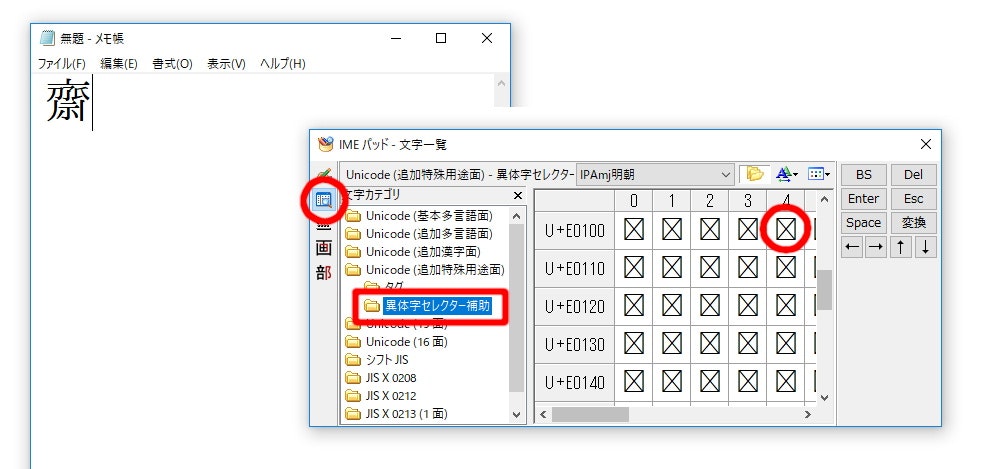
(参考)
異体字(株式会社モリサワ)
異体字セレクタ(Wikipedia)
(一太郎)
文字の変換中にIVSの異体字を入力する(JUSTSYSTEMS)
ツールパレットでIVSの異体字を呼び出す(JUSTSYSTEMS)